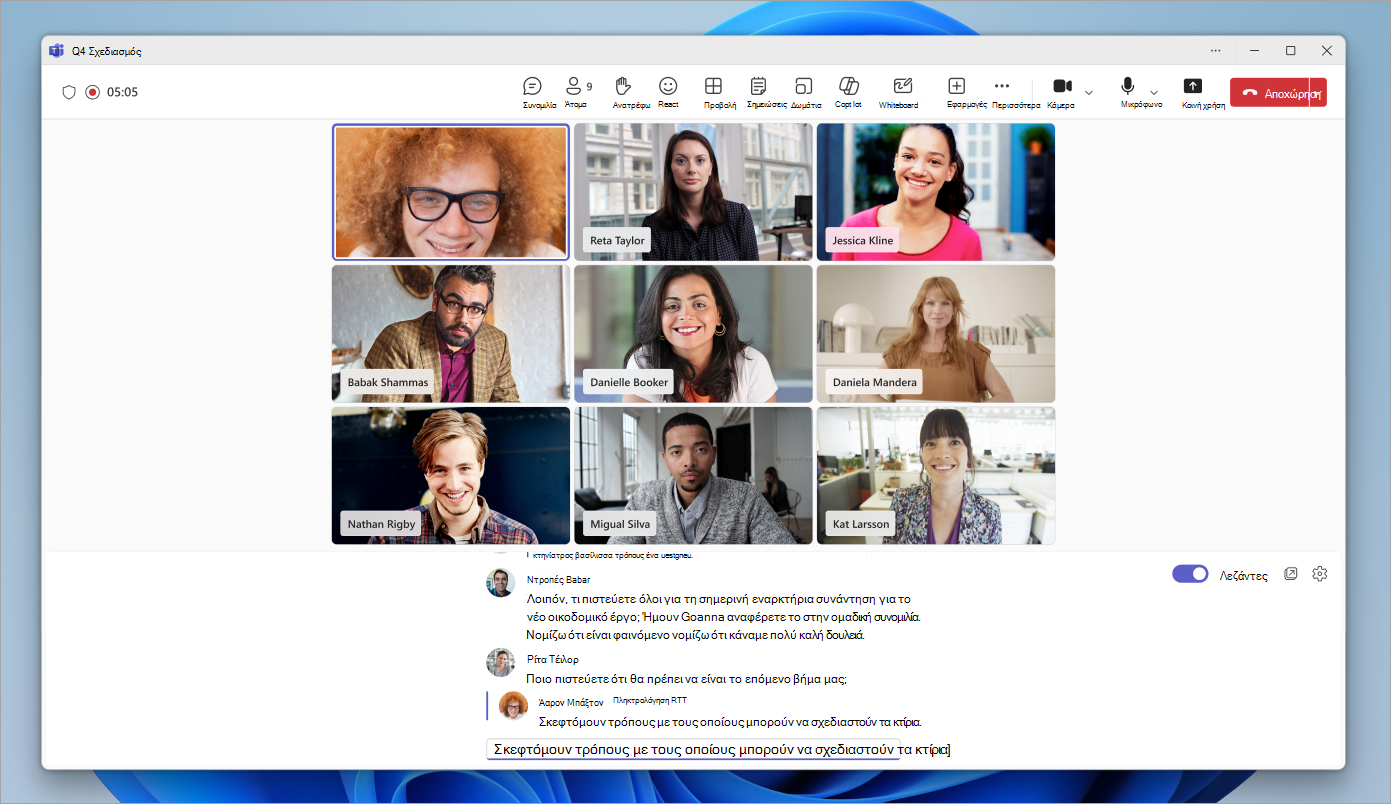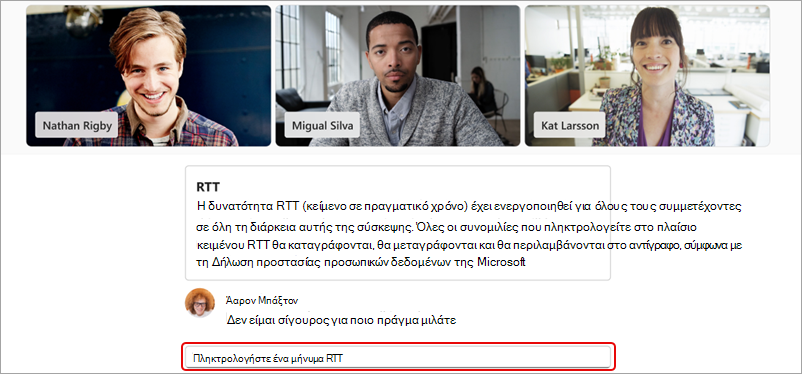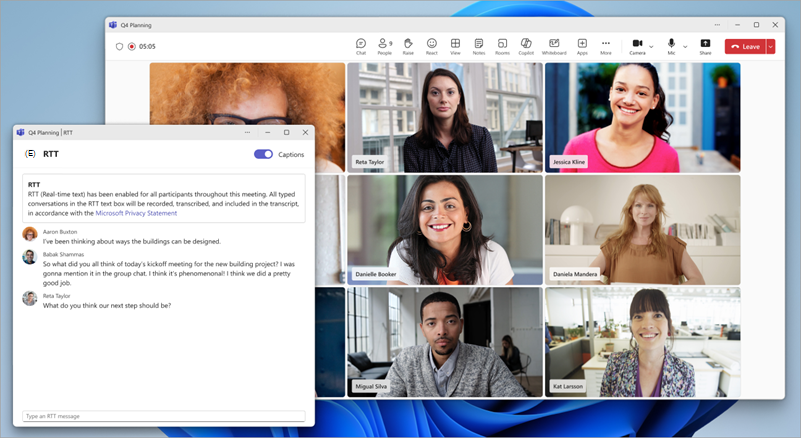Real-Time κειμένου (RTT) στο Microsoft Teams
Κάντε τις συνομιλίες πιο προσβάσιμες και περιεκτικές με κείμενο σε πραγματικό χρόνο (RTT), το οποίο είναι διαθέσιμο σε συσκέψεις και κλήσεις του Microsoft Teams.
Το RTT είναι μια δυνατότητα προσβασιμότητας που επιτρέπει τη άμεση μετάδοση κειμένου, χαρακτήρα προς χαρακτήρα κατά τον πληκτρολόγηση, χωρίς να χρειάζεται να πατήσετε "αποστολή". Αυτό οδηγεί σε πιο φυσικές συνομιλίες που βασίζονται σε κείμενο, ιδιαίτερα ωφελώντας τα άτομα που έχουν ακοή, ομιλία ή νευροδιαστροφικές παθήσεις.
Σημείωση: Προς το παρόν, το RTT δεν είναι διαθέσιμο στα webinar και τα δημαρχεία του Teams.
Ενεργοποίηση RTT
Όταν η συνάρτηση RTT είναι ενεργοποιημένη, θα ενεργοποιείται για όλους τους συμμετέχοντες στη σύσκεψη. Δεν μπορεί να απενεργοποιηθεί, εκτός αν φύγουν όλοι από τη σύσκεψη και επανασυνδεθούν. Εάν δεν μπορείτε να ενεργοποιήσετε το RTT σε κλήση ή σύσκεψη, επικοινωνήστε με τον διαχειριστή IT.
Για να ενεργοποιήσετε το RTT κατά τη διάρκεια μιας σύσκεψης ή κλήσης:
-
Επιλέξτε Περισσότερες ενέργειες
-
Επιλέξτε Γλώσσα και ομιλία
-
Επιλέξτε Ενεργοποίηση.
Πληκτρολογήστε το μήνυμά σας στο πεδίο Πληκτρολογήστε ένα μήνυμα RTT .
Όταν διακόψετε την πληκτρολόγηση, το μήνυμά σας θα γίνει μέρος της τροφοδοσίας. Τα μηνύματα RTT έχουν όριο 2.000 χαρακτήρων.
Για να ενεργοποιήσετε το RTT για όλες τις συσκέψεις και τις κλήσεις σας:
-
Επιλέξτε Περισσότερες ενέργειες
-
Επιλέξτε Ρυθμίσεις
-
Ενεργοποιήστε τον διακόπτη RTT .
Σημείωση: Σε κλήσεις και συσκέψεις 1:1, το RTT εμφανίζεται στο ίδιο παράθυρο με τις ζωντανές λεζάντες.
Αλλαγή ρυθμίσεων RTT
-
Ενεργοποιήστε το RTT στα στοιχεία ελέγχου σύσκεψης.
-
Δίπλα στο κείμενο RTT, επιλέξτε Ρυθμίσεις
-
Αλλάξτε το στυλ, το μέγεθος, το χρώμα και πολλά άλλα γραμματοσειράς.
Οι αλλαγές σας στο RTT και στις ρυθμίσεις λεζαντών θα τεθούν σε ισχύ αμέσως.
Έξοδος από το παράθυρο RTT σε νέο παράθυρο
-
Ενεργοποιήστε το RTT στα στοιχεία ελέγχου σύσκεψης.
-
Δίπλα στην τροφοδοσία RTT, επιλέξτε Άνοιγμα RTT/Λεζαντών σε νέο παράθυρο
-
Η τροφοδοσία RTT θα εμφανιστεί σε ξεχωριστό παράθυρο.
-
Κλείστε το παράθυρο RTT για να προβάλετε την τροφοδοσία στο παράθυρο της σύσκεψης.